Erikoismerkkien ja symbolien syöttäminen iPhonessa, iPadissa ja Macissa
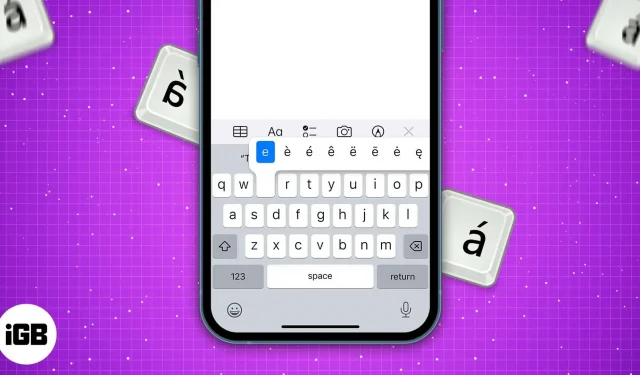
Tiesitkö, että iPhone-, iPad- ja Mac-näppäimistöissäsi on monia piilotettuja erikoismerkkejä? Vakionäppäimistö tarjoaa ensi silmäyksellä vain muutaman merkkivaihtoehdon. Mutta voit syöttää erikoismerkkejä, kuten diakriittisiä merkkejä (esim. é kahviloissa), laajennettuja välimerkkejä (…), erikoismerkkejä (°), ligatuureja (ae) jne. sekä merkkejä ©, ™ ja ® iPhone.
Sen avulla voit myös käyttää kuvioita, kuvioita ja merkkejä iOS-näppäimistön avulla. Joten miten saada erikoishahmoja? Älä huoli! Sinun ei tarvitse ladata muita sovelluksia; Lue vain, kuinka voit lisätä mukautettuja merkkejä iPhonen tai Macin näppäimistöön ja kirjoittaa erikoismerkkejä.
- Erikoismerkkien ja symbolien syöttäminen iPhonessa tai iPadissa
- Luettelo iPhonen näppäimistön piilotetuista erikoismerkeistä
- Käytä hymiöitä, kuvioita ja muita symboleja iOS-näppäimistöllä
- Erikoismerkkien lisääminen Macissa
Erikoismerkkien ja symbolien syöttäminen iPhonessa tai iPadissa
Englanninkielisessä (US) näppäimistössä iOS 15 ja 16 sekä iPadOS:ssä on yli 115 piilotettua merkkiä ja symbolia. Voit käyttää muita merkkejä, kuten hymiöitä, muiden kielten näppäimistöillä.
- Kosketa pitkään kirjainta, numeroa tai symbolia, jossa on piilotettuja merkkejä, kun kirjoitat tekstiä viesteihin, muistiinpanoihin, sähköpostiin ja muihin sovelluksiin. (Luettelo iPhonen erikoismerkeistä on alta)
- Täältä näet ponnahdusvalikon, jossa on kaikki ylimääräiset merkit.
- Lisää erikoismerkki vetämällä sormeasi. Huomautus. Ponnahdusikkuna katoaa, jos liikutat tai nostat sormeasi.
Diakriittiset
Tämä merkistö käyttää diakriittisiä eli itsenäisiä merkkejä aksenttimerkeillä ja koostuu 93 erikoismerkistä. Se auttaa sinua kirjoittamaan lauseita, kuten ansioluettelo, paljasta, ruusu ja muita sanoja englanninkielisellä aksentilla. Yleensä isolla kirjaimella on sama diakriitti kuin pienellä kirjaimella.
| Merkki iOS-näppäimistöllä | Käytettävissä olevat diakriittiset merkit |
|---|---|
| O | ô ö ò ó œ ø ō õ |
| A | abcd æ ã å ā |
| Kanssa | ß ś š |
| e | è ê ë ē ė ę |
| klo | ÿ |
| Sinä | û ü ù ú ū |
| minä | auki mm |
| G | ž ź ż |
| Kanssa | ç ć č |
| n | ń |
| l | ł |
Erikoissymbolit
Näppäimistövaihtoehdoissa “123” ja “#+=” tiettyjen näppäinten taakse on piilotettu 25 erikoismerkkiä. Se sisältää astemerkin (o), monia lainausmerkkejä ja erilaisia viivoja, kuten en-viivan (-) ja em-viivan (-). Voit myös käyttää käänteisiä välimerkkejä, kuten joitain espanjalaisia sanoja, kuten ¡feliz cumpleanos!
| Merkki iOS-näppäimistöllä | Saatavilla olevat hahmot |
|---|---|
| 0 | ° |
| – | – – • |
| / | \ |
| $ | € ¥ ₩ ₹ ¢ |
| & | § |
| ” | ””””” |
| . | … |
| ? | ¿ |
| ! | ¡ |
| % | ‰ |
| = | ≈ ≠ |
| ’ | `” |
Toistaiseksi olen maininnut vain luettelon erikoismerkeistä, joita voit kirjoittaa tavallisella englanninkielisellä (USA) iPhone-näppäimistöllä. Mutta ei siinä vielä kaikki! Apple tarjoaa useita iOS-näppäimistöjä muilla kielillä, joissa on monia piilotettuja merkkejä. Harkitse kana- tai romaji-näppäimistön emojipainikkeita. Siinä on hauskoja emojimaisia tekstikasvoja. Jatka lukemista saadaksesi selville, kuinka saada erikoishahmoja.
Käytä hymiöitä, kuvioita ja muita symboleja iOS-näppäimistöllä
Voit saada sisäänrakennettuja hymiöitä, kuvioita ja paljon muuta lisäämällä ylimääräisen näppäimistön. ^_^ Voit tehdä tämän seuraavasti:
- Siirry kohtaan Asetukset → Yleiset → Näppäimistö → Näppäimistöt.
- Napsauta nyt ”Lisää uusi näppäimistö”. Etsi sitten japani kieliluettelosta.
- Tarkista seuraavalla sivulla sekä Kana- että Romaji-vaihtoehdot.
- Napsauta lopuksi ”Valmis” tallentaaksesi muutokset.
Jos haluat käyttää emojia, vaihda ensin näppäimistö japaniksi. Jos valitset Kanin näppäimistön, näet ”^_^”-painikkeen. Napsauta sitä ja napsauta alanuolta saadaksesi luettelon hymiöistä. Romaji-näppäimistössä avaa ensin numeronäkymä painamalla “123”-painiketta. Nyt näet saman painikkeen ^_^.
Mielenkiintoista on, että näillä näppäimistöillä voidaan kirjoittaa myös Apple-logo. Kirjoita vain ”appura” (Applen japanilainen käännös) japanilaisesta kana-näppäimistöstä. Se korvataan Apple-logolla.
Erikoismerkkien lisääminen Macissa
- Käynnistä tekstinmuokkaussovellus.
- Pidä näppäintä painettuna. Jos tähän näppäimeen liittyy erikoismerkkejä, se näkyy valintaikkunassa.
- Jokaisen erikoismerkin alla on numero. Paina numeronäppäintä samalla kun painat merkkinäppäintä syöttääksesi haluamasi erikoismerkin. Voit myös valita yhden merkin nuolinäppäimillä ja lisätä sen välilyöntinäppäimellä.
emoji
Macista puuttuu helppo mekanismi emoji-merkkien kirjoittamiseen online-selaimissa tai muissa kuin Applen ohjelmissa. Voit kuitenkin lisätä emojin tekstiisi. Avaa emoji-ikkuna pikanäppäimellä Control + Command + Space tai maapallokuvake. Voit oppia lisää erikoishahmoja täältä. Napsauta vain kaksoisnuolta oikeassa alakulmassa.
Pikakäyttövinkkejä
Kuka haluaa avata emoji-ikkunan joka kerta ja viettää tuntikausia oikeanlaisen etsimiseen? Ei kukaan, eikö? Olen opetellut ulkoa muutamia lyhenteitä yleisesti käytetyistä erikoismerkeistä. Ja kaikki kunnia kuuluu täydelliselle Macin pikanäppäinten oppaalle. (Shh! Siinä on ammatillisen kirjoitustaitoni salaisuus: p)
| Symbolit | Pikanäppäin |
|---|---|
| Tutkintomerkki ° | Vaihto + Optio + 8 |
| Puntaa £ | Vaihtoehto +3 |
| euroa € | Optio + Vaihto + 2 |
| Penny ¢ | Vaihtoehto + 4 |
| Tekijänoikeus © | Optio + G |
| Rekisteröity symboli ® | Optio + P |
| Tavaramerkki ™ | Vaihtoehto + 2 |
| Valintamerkki √ | Vaihtoehto + B |
| Apple-logo | Optio + Vaihto + K |
Nämä pikanäppäimet eivät välttämättä toimi joillakin macOS-näppäimistökielillä. Voit muuttaa tätä siirtymällä kohtaan Järjestelmäasetukset → Näppäimistö → Syöttölähteet → napsauttamalla plus (+) -painiketta → lisää uusi näppäimistö.
Voit valita minkä tahansa, kuten englannin, amerikkalaisen, brittiläisen, australialaisen, kanadalaisen englannin, iirin jne. Napsauta sen jälkeen A-kuvaketta tai lippukuvaketta valikkorivillä ja valitse jokin näistä näppäimistöistä. Kokeile painaa Optio + Vaihto + K; sen pitäisi toimia moitteettomasti.
Joten kaikki kaverit!
Tykkään kirjoittaa erikoismerkkejä, erityisesti hymiöitä, tekstiviestien aikana piristääksesi keskustelua. Voit käyttää kuvioita, kuvioita ja symboleja helposti iOS-näppäimistön avulla. Jos sinulla on vaikeuksia löytää piilotettuja erikoismerkkejä iPhonen, iPadin tai Macin näppäimistöltä, kerro minulle alla olevissa kommenteissa!



Vastaa